
Сегодня возможность удаленного управления компьютером уже не является новинкой. Использование такого рода программ помогает решить сложнейшие задачи, когда возникает необходимость воспользоваться компьютером, который находится в другом месте. Одним из лидеров среди программ данного сегмента является TeamViewer, и о нем мы сегодня поговорим подробнее.
Для чего нужен TeamViewer?
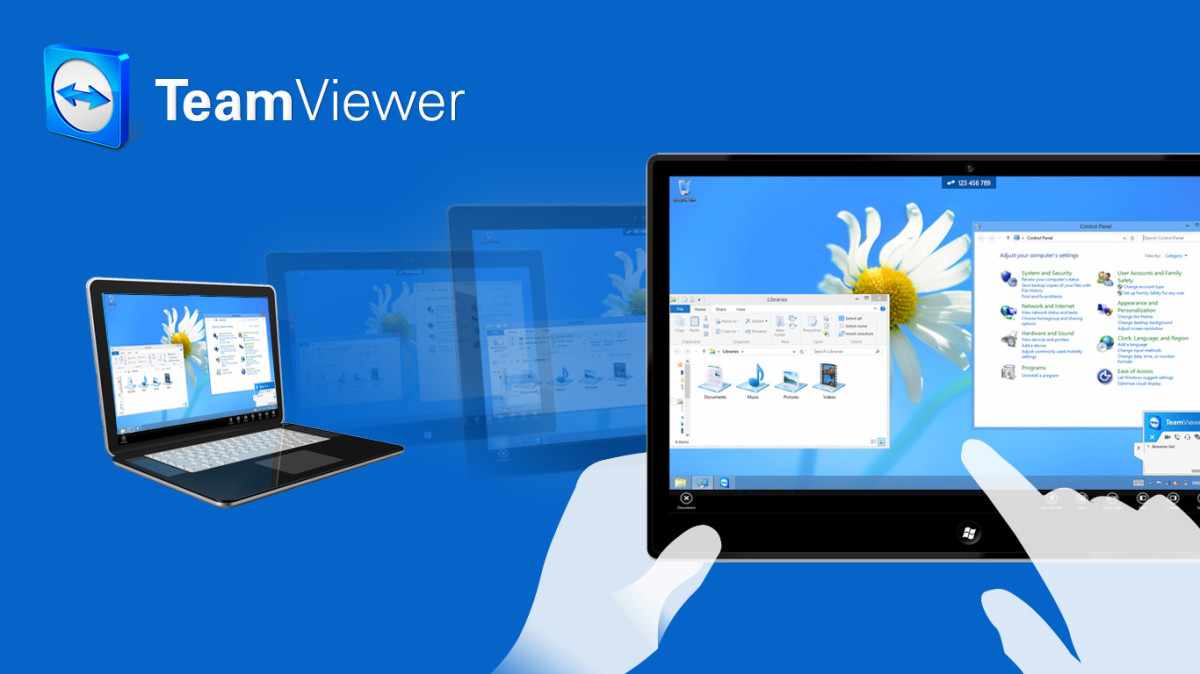
Как уже говорилось выше,TeamViewer предназначен для удаленного управления компьютером. Удаленное управление (или удаленный доступ) позволяет заходить на один компьютер с помощью другого устройства – компьютера, планшета или смартфона с доступом в Интернет.TeamViewer выручит во многих ситуациях, когда, например, необходимо помочь новичку разобраться с компьютером или просмотреть и изменить рабочие файлы, находясь в этот момент в совершенно другом месте. Т.е. включив TeamViewer и проделав необходимые настройки, вы видите на своем экране такой же рабочий стол со всеми папками программами, как если бы вы сидели за домашним компьютером. Скорость отображения проводимых манипуляций будет зависеть от скорости интернета.
Благодаря удаленному доступу, вы можете просматривать и изменять программы, настраивать безопасность и многое другое, т.е. TeamViewer спасает в ситуации, когда вам необходим срочный доступ к домашнему ПК. Удивляет лишь то, что программа получила свою широкую популярность лишь сейчас.
Обзор возможностей TeamViewer.
Программа имеет как платные, так и бесплатные версии. Для корпоративных пользователей понадобятся платные версии, которые будут соответствовать необходимым параметрам, в то время как обычному пользователю подойдет бесплатная версия программы.
Приложение универсально, и его можно установить на большинство известных операционных систем (ОС Windows, Linux, Mac, а также для мобильных операционных систем Ios, Android и Windows Phone). Для создания удаленного соединения понадобится установить Тиам Вивер как на домашнем ПК, так и на гаджете.

TeamViewer имеет среднее количество настроек, которых достаточно, чтобы настроить программу под себя и в то же время не запутать новичка, а именно: задание своего пароля, добавление программы в автозагрузку, настройка качества передачи картинки и т.д. Опытные пользователи смогут найти расширенные настройки в последней вкладке «Дополнительно».
TeamViewer способен увеличить производительность соединения за счет отключения показа фоновых обоев рабочего стола или сброса стиля Aero. Если ваше мобильное устройство или компьютер имеет высокую скорость интернет соединения, то у вас не возникнет сомнений, что вы работаете за домашним ПК.
Из полезных функций программы можно выделить работу с несколькими мониторами, перетаскивание и копирование файлов на другой компьютер (мобильное устройство), возможность передачи текстовых и голосовых сообщений в специальном чате, обмен файлами в любом направлении и запись сессии.
Удобство использования.
Если сравнивать TeamViewer с аналогичными сервисами, предоставляющими удаленный доступ, то Тим Вивер занимает первое место по удобству использования. Чтобы начать работу с Тиам Вивер, понадобится лишь ввести ID и пароль, после чего соединение будет установлено.

Создавая соединение между устройствами, понадобится лишь несколько секунд, прежде чем программа начнет свою работу. Что примечательно, работу можно осуществлять даже при EDGE-соединении, но придется смириться с небольшими подлагиваниями интерфейса.
Стоит отметить и удобную работу Тиам Вивер на устройствах с сенсорными экранами. Все действия, которые обычно совершаются мышью, можно совершать с помощью жестов (например, длительное удерживание пальца будет имитировать двойной щелчок мыши, а режим прокрутки можно осуществлять с помощью перетаскивания двумя пальцами).
Подводя итог, стоит сказать, что разработчиками была проведена колоссальная работа для облегчения жизни пользователей. Программа обязательна к установке, если вам необходимо часто получать доступ к файлам ПК, а также осуществлять обмен ими в двух направлениях.